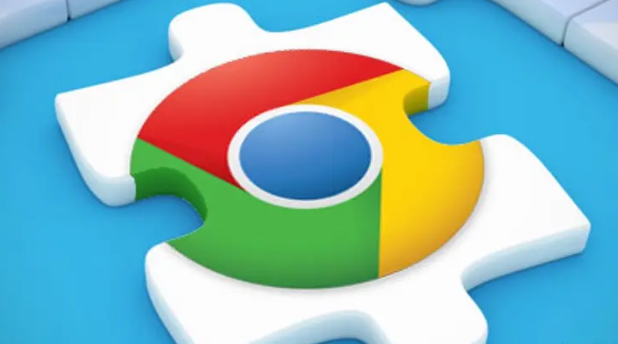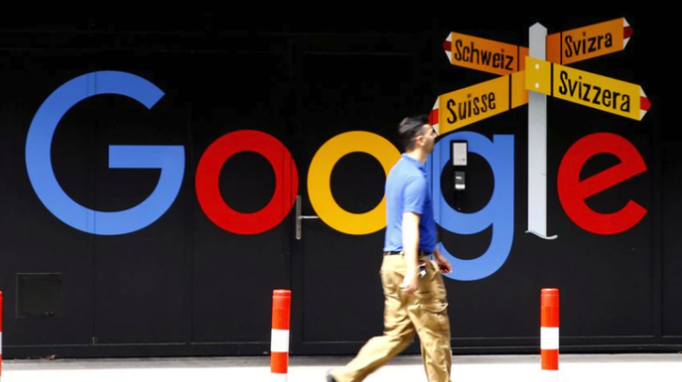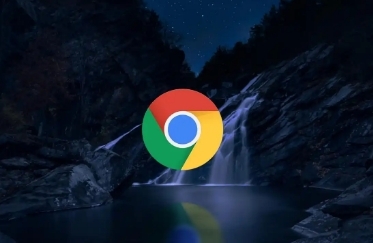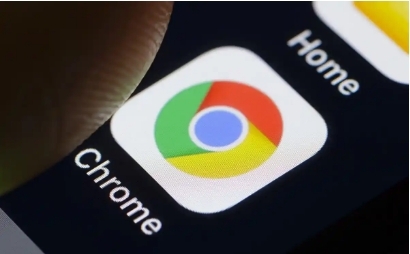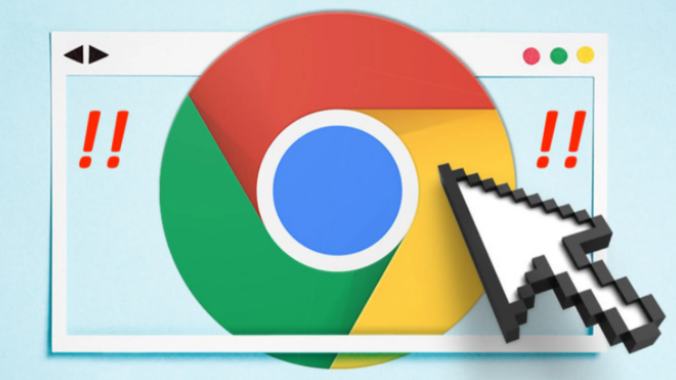教程详情

1. 检查网络连接:确保设备已正常连接到互联网,可尝试访问其他网站以验证网络连通性。若网络不稳定或中断,需重启路由器或联系网络服务提供商。
2. 关闭安全软件:电脑上安装的安全软件(如杀毒软件、防火墙等)可能会将Chrome的下载行为误认为是恶意操作而进行拦截,导致下载进度卡在0%。这是为了保护电脑安全,但有时可能会误判正常的下载行为。检查电脑上安装的安全软件的设置,查看是否有关于下载的拦截规则。如果有,可以将Chrome添加到信任列表或白名单中,允许其进行下载操作。具体的设置方法因安全软件而异,一般在安全软件的设置界面中可以找到相关的选项。
3. 清除浏览器缓存和Cookie:在Chrome的设置中,找到“隐私设置和安全性”选项,然后点击“清除浏览数据”,选择清除缓存和Cookie的时间范围,通常可以选择清除过去一小时或更长时间的数据,然后点击“清除数据”按钮。清除缓存和Cookie后,重新启动Chrome,再次尝试下载。
4. 禁用扩展程序:点击浏览器右上角的三个点图标,选择“更多工具”,然后点击“扩展程序”。在这里,你可以看到已安装的扩展程序列表,逐一禁用它们,然后尝试重新下载扩展,以确定是否有扩展程序干扰了下载过程。
5. 更换下载位置:通过把Chrome的下载位置换到一个可用空间更大的驱动器来解决这个问题。
6. 使用隐身模式测试:隐藏模式不仅可以用于私人浏览,还可以用于检查扩展是否会导致浏览器出现问题。如果在隐藏模式下下载正常,Chrome扩展可能会干扰下载。
7. 创建新的用户配置文件:点击右上角三个点旁边的个人资料图标。在出现的小窗口中,点击“添加”。出现一个新的标签页,你可以添加一个新的谷歌账户,然后看看Chrome是否仍然无法下载文件。
综上所述,通过上述步骤和方法,您可以了解Chrome浏览器下载扩展卡在0%的处理方法。如果问题仍然存在,建议联系技术支持或访问官方论坛获取进一步的帮助和指导。